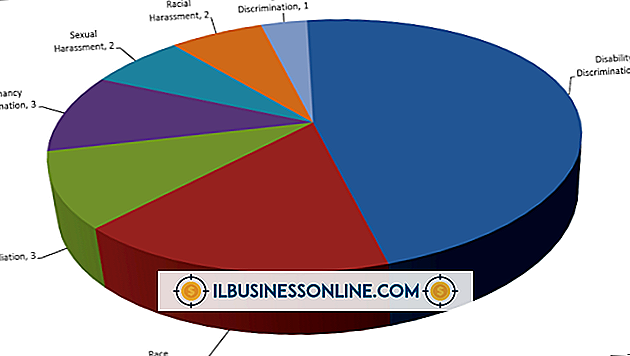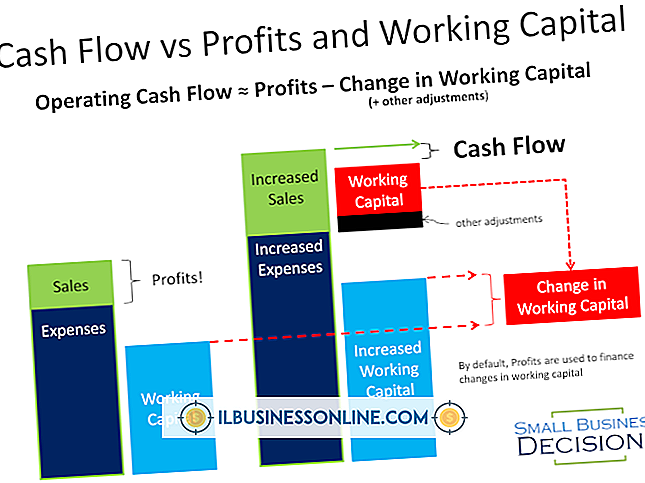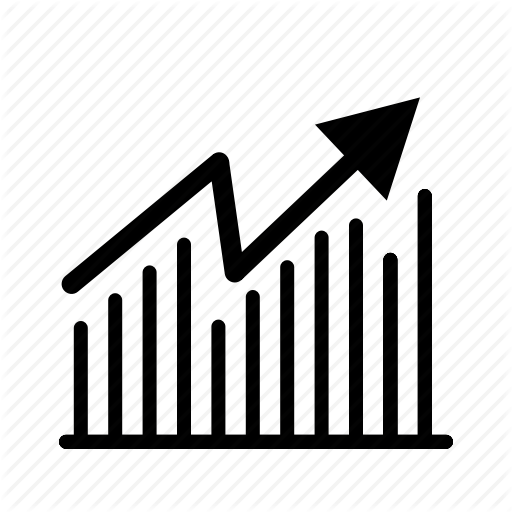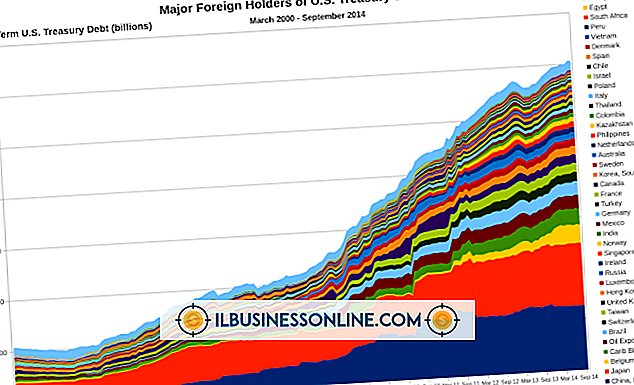Jak wypełnić kolumnę tymi samymi danymi w programie Excel

Microsoft Excel oferuje kilka narzędzi, których można użyć, gdy trzeba wypełnić kolumnę tym samym tekstem lub cyframi. Zamiast ręcznie wypełniać każdą komórkę, możesz szybko wypełnić całą kolumnę, korzystając z jednej z trzech poniższych metod. Każde z tych narzędzi różni się nieznacznie pod względem implementacji, ale wszystkie zapewniają takie same wyniki.
Skrót klawiszowy
1.
Wybierz zakres komórek, w których chcesz wprowadzić te same dane.
2.
Wpisz dane. Wpis pojawia się w pierwszej wybranej komórce.
3.
Naciśnij "Ctrl-Enter" na klawiaturze. Excel wypełnia pozostałe komórki w kolumnie o tej samej wartości.
Wypełnij uchwyt
1.
Wprowadź dane do pierwszej komórki w kolumnie.
2.
Kliknij komórkę, aby ją zaznaczyć, a następnie umieść wskaźnik myszy nad prawym dolnym rogiem komórki, aż wskaźnik zmieni się w czarny znak "+". Ten narożnik to "uchwyt wypełnienia".
3.
Kliknij uchwyt wypełnienia i przeciągnij go w dół, aż pokryjesz pożądany wachlarz komórek w kolumnie, a następnie zwolnij przycisk myszy. Program Excel skopiuje wartość z pierwszej komórki do innych komórek.
Kopiuj i wklej
1.
Wprowadź dane do pierwszej komórki w kolumnie, a następnie naciśnij "Enter".
2.
Kliknij komórkę prawym przyciskiem myszy i wybierz "Kopiuj".
3.
Wybierz inne komórki, w których chcesz powtórzyć te same dane.
4.
Kliknij prawym przyciskiem myszy w dowolnym miejscu zaznaczonego zakresu komórek, a następnie kliknij pierwszą ikonę schowka w "Opcje wklejania". Program Excel wklei skopiowane dane do wszystkich wybranych komórek.
Wskazówka
- Metoda obsługi wypełnienia działa zarówno dla kolumn, jak i wierszy, natomiast metoda kopiowania i wklejania może być używana do wypełniania wiersza, kolumny lub nawet całego bloku komórek o tej samej wartości.
Ostrzeżenie
- Informacje zawarte w tym artykule dotyczą programów Microsoft Excel 2007, 2010 i 2013. Mogą się one nieznacznie lub znacząco różnić w przypadku innych wersji lub produktów.